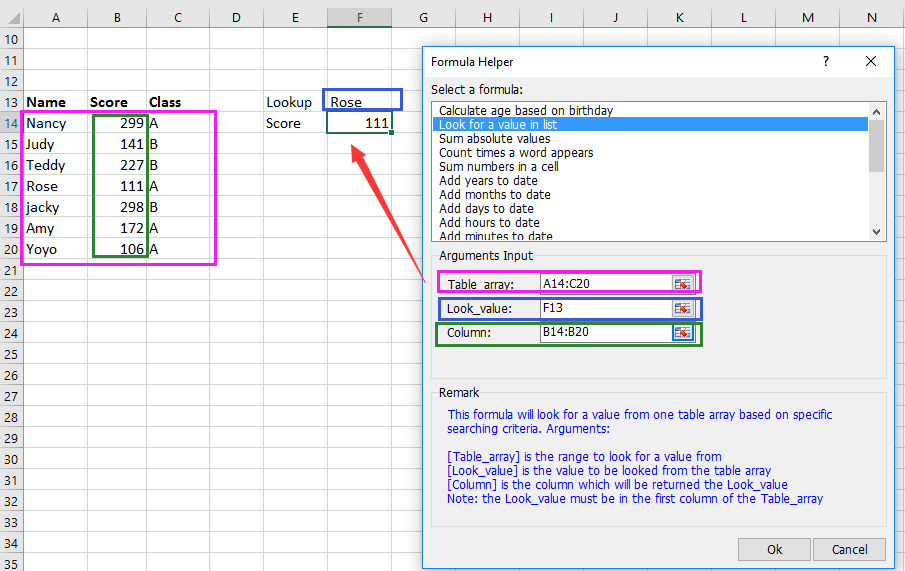Comment rechercher une valeur et renvoyer la cellule au-dessus ou en dessous dans Excel ?
Dans Excel, nous utilisons la fonction RECHERCHEV pour trouver une valeur spécifique dans une plage de données, mais savez-vous comment rechercher une valeur puis renvoyer les valeurs situées au-dessus ou en dessous ? En fait, vous pouvez utiliser la fonction INDEX pour gérer cela.
Rechercher une valeur et renvoyer la cellule au-dessus ou en dessous
Rechercher une valeur et renvoyer la cellule au-dessus ou en dessous
Rechercher une valeur et renvoyer la cellule au-dessus
Sélectionnez une cellule vide où vous souhaitez placer la valeur de retour, puis tapez cette formule =INDEX(A1:A8;EQUIV(D1;A1:A8;0)-1;1), appuyez sur Entrée pour obtenir le résultat. Voir capture d'écran :
Rechercher une valeur et renvoyer la cellule en dessous
Sélectionnez une cellule vide où vous souhaitez placer la valeur de retour, puis tapez cette formule =INDEX(A1:A8;EQUIV(D1;A1:A8;0)+1;1), appuyez sur Entrée pour obtenir le résultat. Voir capture d'écran :
Si vous souhaitez rechercher une valeur et renvoyer la valeur qui se trouve une ligne en dessous de la référence correspondante et trois colonnes à droite, vous pouvez appliquer cette formule =INDEX(F1:H8;EQUIV(K1;F1:F8;0)+1;3).
Meilleurs outils de productivité pour Office
Améliorez vos compétences Excel avec Kutools pour Excel, et découvrez une efficacité incomparable. Kutools pour Excel propose plus de300 fonctionnalités avancées pour booster votre productivité et gagner du temps. Cliquez ici pour obtenir la fonctionnalité dont vous avez le plus besoin...
Office Tab apporte l’interface par onglets à Office, simplifiant considérablement votre travail.
- Activez la modification et la lecture par onglets dans Word, Excel, PowerPoint, Publisher, Access, Visio et Project.
- Ouvrez et créez plusieurs documents dans de nouveaux onglets de la même fenêtre, plutôt que dans de nouvelles fenêtres.
- Augmente votre productivité de50 % et réduit des centaines de clics de souris chaque jour !
Tous les modules complémentaires Kutools. Une seule installation
La suite Kutools for Office regroupe les modules complémentaires pour Excel, Word, Outlook & PowerPoint ainsi qu’Office Tab Pro, idéal pour les équipes travaillant sur plusieurs applications Office.
- Suite tout-en-un — modules complémentaires Excel, Word, Outlook & PowerPoint + Office Tab Pro
- Un installateur, une licence — installation en quelques minutes (compatible MSI)
- Une synergie optimale — productivité accélérée sur l’ensemble des applications Office
- Essai complet30 jours — sans inscription, ni carte bancaire
- Meilleure valeur — économisez par rapport à l’achat d’add-ins individuels